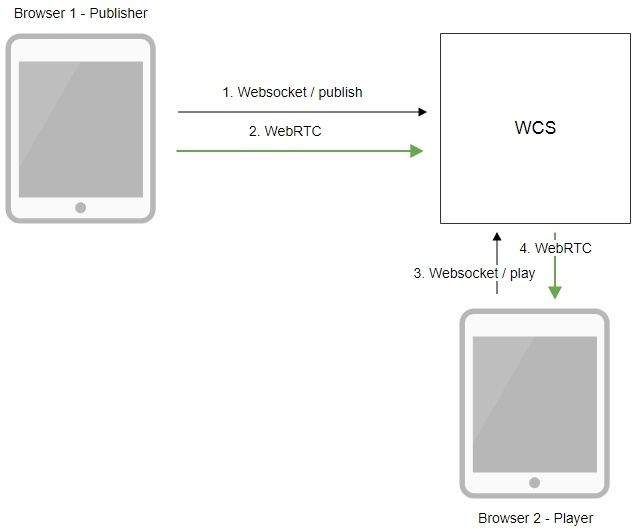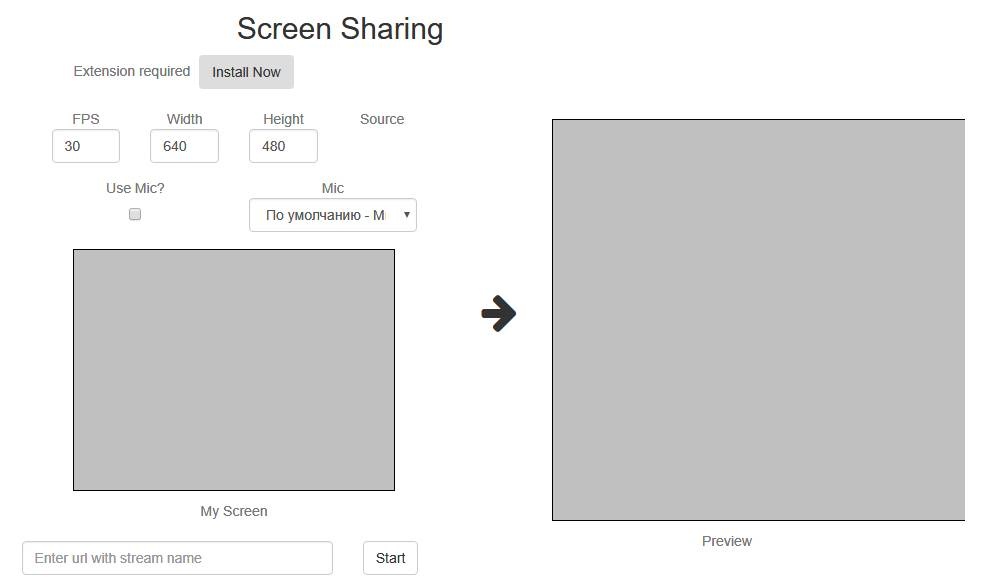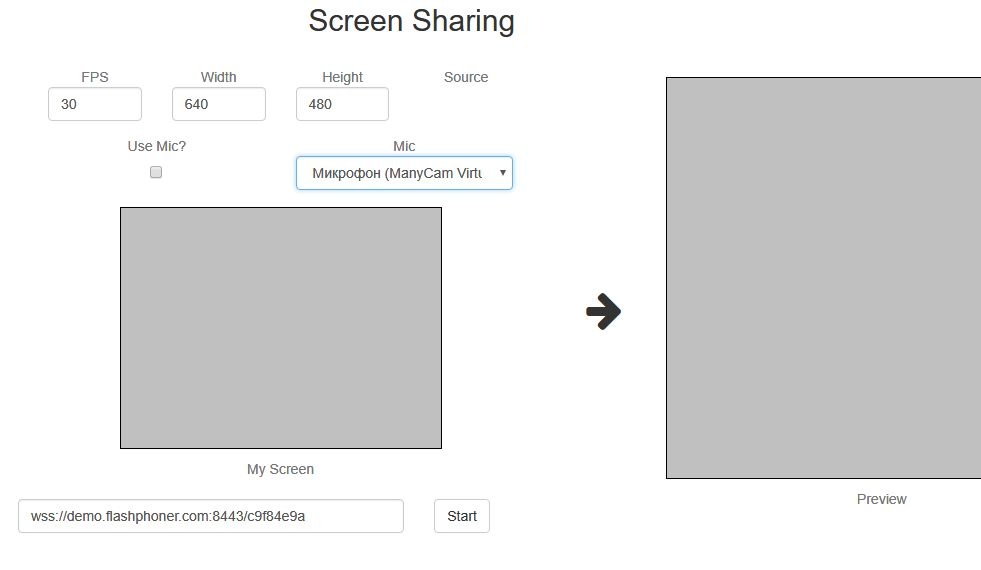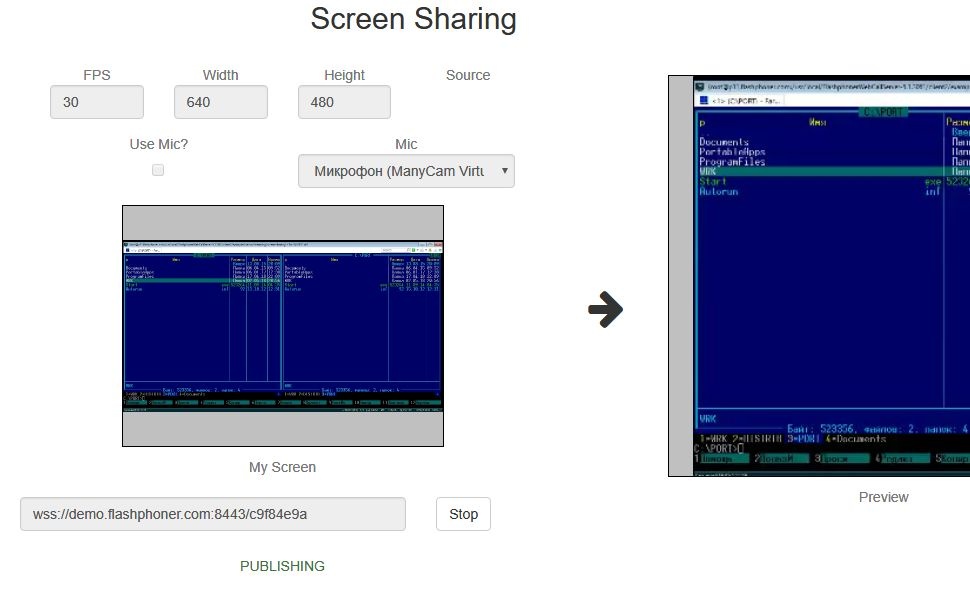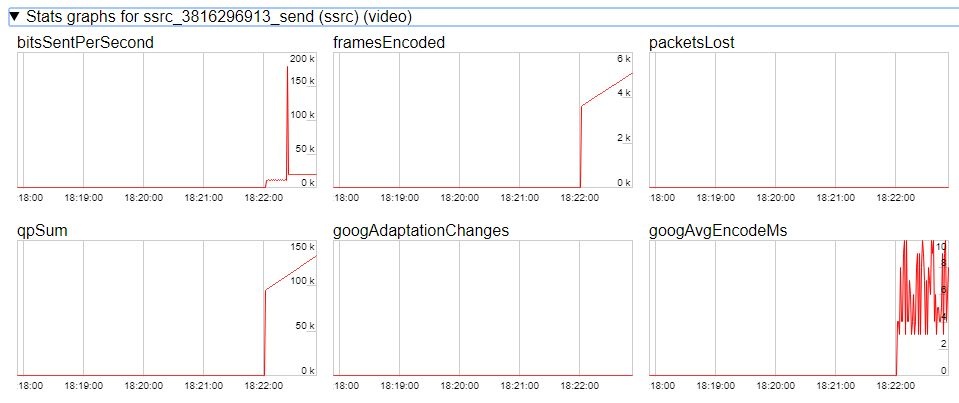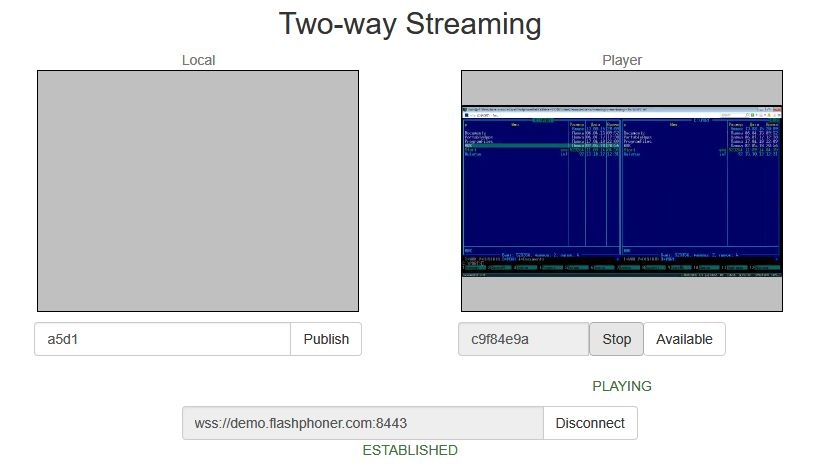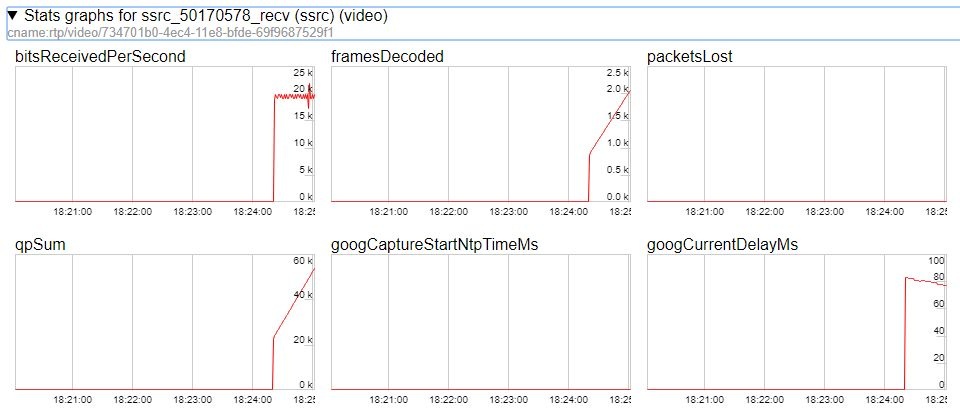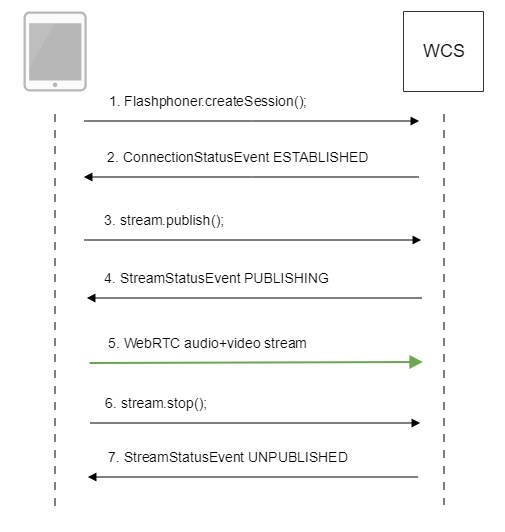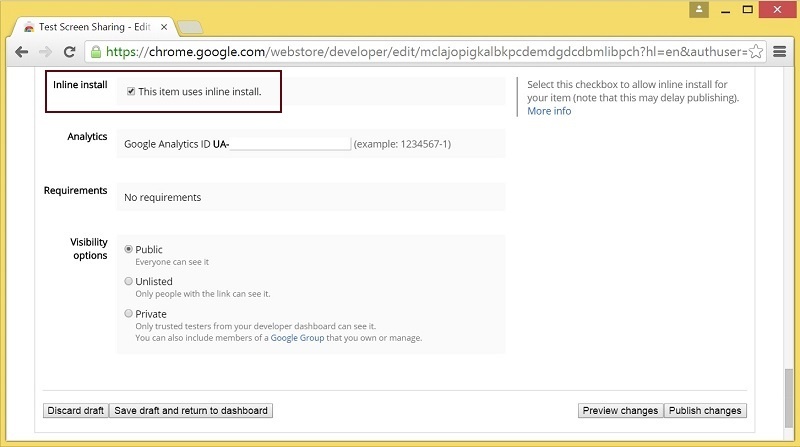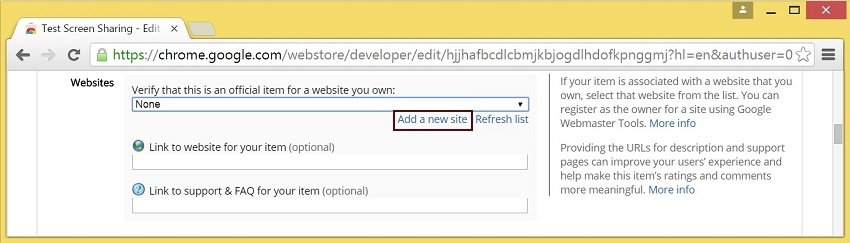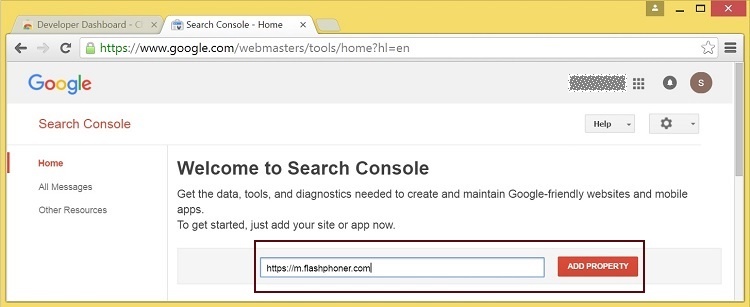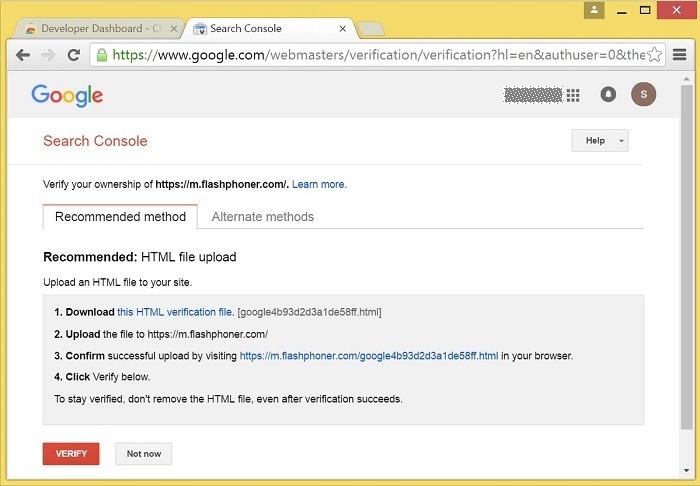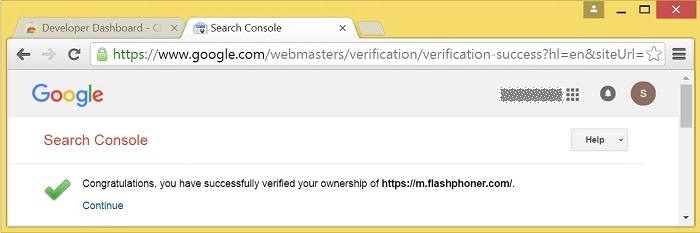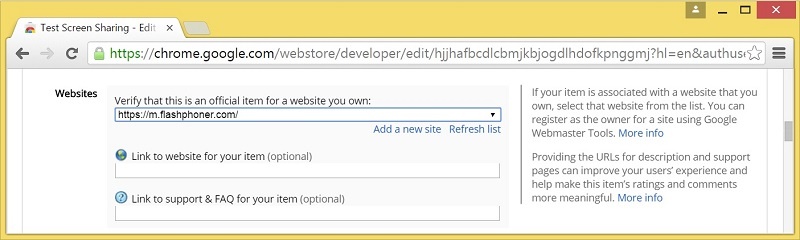Описание
Поддерживаемые платформы и браузеры
Chrome | Firefox | |
|---|---|---|
Windows | + | + |
Mac OS | + | + |
Схема работы
- Браузер соединяется с сервером по протоколу Websocket и отправляет команду publish.
- Браузер захватывает экран и отправляет WebRTC поток на сервер.
- Второй браузер устанавливает соединение также по Websocket и отправляет команду play.
- Второй браузер получает WebRTC поток и воспроизводит этот поток на странице.
Краткое руководство по тестированию
Захват видеопотока с экрана компьютера и подготовка к его трансляции
1. Для теста используем демо-сервер demo.flashphoner.com и веб-приложение Screen Sharing в браузере Chrome
https://demo.flashphoner.com/client2/examples/demo/streaming/screen-sharing/screen-sharing.html
2. Установите расширение, нажав кнопку "Install Now"
3. Нажмите кнопку "Start". Расширение запросит доступ к экрану, и начнется захват экрана и подготовка потока к трансляции:
4. Убедитесь, что поток отправляется на сервер и система работает нормально, откройте chrome://webrtc-internals
5. Откройте Two Way Streaming в отдельном окне, нажмите Connect и укажите идентификатор потока, затем нажмите Play.
6. Графики воспроизведения chrome://webrtc-internals
Последовательность выполнения операций (Call Flow)
Ниже описана последовательность вызовов при использовании примера Screen Sharing
1. Проверка необходимости установки расширения
Browser.isFirefox(), Browser.isChrome(); code
if (Browser.isFirefox()) {
$("#installExtensionButton").show();
...
} else if (Browser.isChrome()) {
$('#mediaSourceForm').hide();
interval = setInterval(function() {
chrome.runtime.sendMessage(extensionId, {type: "isInstalled"}, function (response) {
. if (response) {
$("#extension").hide();
clearInterval(interval);
onExtensionAvailable();
} else {
(inIframe()) ? $("#installFromMarket").show() : $("#installExtensionButton").show();
}
});
}, 500);
} else {
$("#notify").modal('show');
return false;
}
2. Установка соединения с сервером.
Flashphoner.createSession(); code
Flashphoner.createSession({urlServer: url}).on(SESSION_STATUS.ESTABLISHED, function(session){
//session connected, start streaming
startStreaming(session);
}).on(SESSION_STATUS.DISCONNECTED, function(){
setStatus(SESSION_STATUS.DISCONNECTED);
onStopped();
}).on(SESSION_STATUS.FAILED, function(){
setStatus(SESSION_STATUS.FAILED);
onStopped();
});
3. Получение от сервера события, подтверждающего успешное соединение.
ConnectionStatusEvent ESTABLISHED code
Flashphoner.createSession({urlServer: url}).on(SESSION_STATUS.ESTABLISHED, function(session){
//session connected, start streaming
startStreaming(session);
...
});
4. Публикация потока.
stream.publish(); code
session.createStream({
name: streamName,
display: localVideo,
constraints: constraints
}).on(STREAM_STATUS.PUBLISHING, function(publishStream){
...
}).on(STREAM_STATUS.UNPUBLISHED, function(){
...
}).on(STREAM_STATUS.FAILED, function(stream){
...
}).publish();
5. Получение от сервера события, подтверждающего успешную публикацию потока.
StreamStatusEvent, статус PUBLISHING code
session.createStream({
name: streamName,
display: localVideo,
constraints: constraints
}).on(STREAM_STATUS.PUBLISHING, function(publishStream){
...
setStatus(STREAM_STATUS.PUBLISHING);
//play preview
session.createStream({
name: streamName,
display: remoteVideo
}).on(STREAM_STATUS.PLAYING, function(previewStream){
document.getElementById(previewStream.id()).addEventListener('resize', function(event){
resizeVideo(event.target);
});
//enable stop button
onStarted(publishStream, previewStream);
}).on(STREAM_STATUS.STOPPED, function(){
publishStream.stop();
}).on(STREAM_STATUS.FAILED, function(stream){
//preview failed, stop publishStream
if (publishStream.status() == STREAM_STATUS.PUBLISHING) {
setStatus(STREAM_STATUS.FAILED, stream);
publishStream.stop();
}
}).play();
}).on(STREAM_STATUS.UNPUBLISHED, function(){
...
}).on(STREAM_STATUS.FAILED, function(stream){
...
}).publish();
6. Отправка аудио-видео потока по WebRTC
7. Остановка публикации потока.
stream.stop(); code
session.createStream({
name: streamName,
display: localVideo,
constraints: constraints
}).on(STREAM_STATUS.PUBLISHING, function(publishStream){
/*
* User can stop sharing screen capture using Chrome "stop" button.
* Catch onended video track event and stop publishing.
*/
document.getElementById(publishStream.id()).srcObject.getVideoTracks()[0].onended = function (e) {
publishStream.stop();
};
...
setStatus(STREAM_STATUS.PUBLISHING);
//play preview
session.createStream({
name: streamName,
display: remoteVideo
}).on(STREAM_STATUS.PLAYING, function(previewStream){
...
}).on(STREAM_STATUS.STOPPED, function(){
publishStream.stop();
}).on(STREAM_STATUS.FAILED, function(stream){
//preview failed, stop publishStream
if (publishStream.status() == STREAM_STATUS.PUBLISHING) {
setStatus(STREAM_STATUS.FAILED, stream);
publishStream.stop();
}
}).play();
...
}).publish();
8. Получение от сервера события, подтверждающего остановку публикации потока.
StreamStatusEvent, статус UNPUBLISHED code
session.createStream({
name: streamName,
display: localVideo,
constraints: constraints
}).on(STREAM_STATUS.PUBLISHING, function(publishStream){
...
}).on(STREAM_STATUS.UNPUBLISHED, function(){
setStatus(STREAM_STATUS.UNPUBLISHED);
//enable start button
onStopped();
}).on(STREAM_STATUS.FAILED, function(stream){
...
}).publish();
Разработчику
Функция демонстрации экрана может быть использована для публикации видеопотока, демонстрирующего рабочий стол или окно приложения.
Для демонстрации экрана WCS API использует расширение для браузера Chrome.
Эти расширения могут быть адаптированы для работы с необходимым именем домена.
Для публикации адаптированного расширения в интернет-магазине браузера потребуется создать аккаунт разработчика.
Пример клиента
Скачайте исходный код WCS API отсюда.
Клиент для демонстрации экрана Screen-sharing.html находится в директории examples/demo/streaming/screen-sharing/.
Скрипт клиента: screen-sharing.js
Встроенная установка расширения
Встроенная установка позволяет инициировать установку расширения для демонстрации экрана кликом на ссылке на странице клиента.
Для работы встроенной установки расширение должно быть адаптировано, опубликовано и одобрено.
Выполните действия, описанные ниже, чтобы использовать клиент со своими расширениями.
Опции расширения
1. При публикации выберите опцию ‘Inline Install’
2. Подтвердите и привяжите к расширению сайт со свойм доменом
- Кликните ‘Add a New Site’
- В новой вкладке браузера будет открыта страница Google Search Console
Введите URL со своим доменом.
- Будет открыта страница с инструкцией для подтверждения сайта
Выполните требуемые шаги и кликните кнопку ‘Verify’.
- Если проверка пройдена, будет открыта страницa с подтверждением успешной проверки
- Подтвержденый сайт появится в списке в опциях расширения; далее расширение может быть проассоциировано с этим сайтом
Настройка клиента
Отредактируйте Screen-sharing.html и Screen-sharing.js
- В Screen-sharing.html chrome-webstore-item должен указывать на ваше расширение в интернет-магазине Chrome
- В Screen-sharing.js замените значение переменной chromeScreenSharingExtensionId на ID вашего расширения
Чтобы узнать ID расширения, кликните ‘More info’ для этого расширения в Chrome Developer Dashboard.
Параметры источника медиа
Для конфигурации параметров источника медиа экрана могут быть использованы параметры объекта Configuration, передаваемые методу init() при инициализации экземпляра Flashphoner API.
var f = Flashphoner.getInstance(); var configuration = new Configuration(); .... configuration.screenSharingVideoWidth = 1920; configuration.screenSharingVideoHeight = 1080; configuration.screenSharingVideoFps = 10; f.init(configuration);
Список параметров
Параметр | Описание |
|---|---|
screenSharingVideoWidth | Ширина источника медиа экрана |
screenSharingVideoHeight | Высота источника медиа экрана |
screenSharingVideoFps | Частота кадров источника медиа экран |
Данные параметры задают предельные значения разрешения и количество кадров в секунду (FPS). Например, screenSharingVideoWidth = 1080 означает, что ширина исходного видео не может быть более 1080 пикселей, но может быть меньше (напр., в случае передачи потока с изображением окна приложения с шириной 720 пикселей.)
Известные проблемы
1) Если веб-приложение расположено внутри iframe элемента, публикация видеопотока может не пройти.
Симптомы: ошибки IceServer error в консоли браузера.
Решение: вынести приложение из iframe на отдельную страницу.
2) Если публикация потока идет с Windows 10 или Windows 8 и в браузере Google Chrome включено аппаратное ускорение, могут быть проблемы с битрейтом.
Симптомы: качество видео плохое, мутное, битрейт в chrome://webrtc-internals показывает меньше 100 kbps.
Решение: отключите аппаратное ускорение в браузере, переключите браузер или сервер на использование кодека VP8.
3) Остановка всех потоков, захваченных с экрана, при остановке одного из них
Симптомы: при создании нескольких потоков, захваченных с экрана, из одной вкладки браузера Chrome, и последующей остановке одного из них, останавливаются все потоки.
Решение: кешировать дорожки по источнику видео, и останавливать их всместе с последним потоком, использующим этот источник, например
var handleUnpublished = function(stream) {
console.log("Stream unpublished with status " + stream.status());
//get track label
var video = document.getElementById(stream.id() + LOCAL_CACHED_VIDEO);
var track = video.srcObject.getVideoTracks()[0];
var label = track.label;
//see if someone using this source
if (countDisplaysWithVideoLabel(label) > 1) {
//remove srcObject but don't stop tracks
pushTrack(track);
video.srcObject = null;
} else {
var tracks = popTracks(track);
for (var i = 0; i < tracks.length; i++) {
tracks[i].stop();
}
}
//release resources
Flashphoner.releaseLocalMedia(streamVideoDisplay);
//remove stream display
display.removeChild(streamDisplay);
session.disconnect();
};